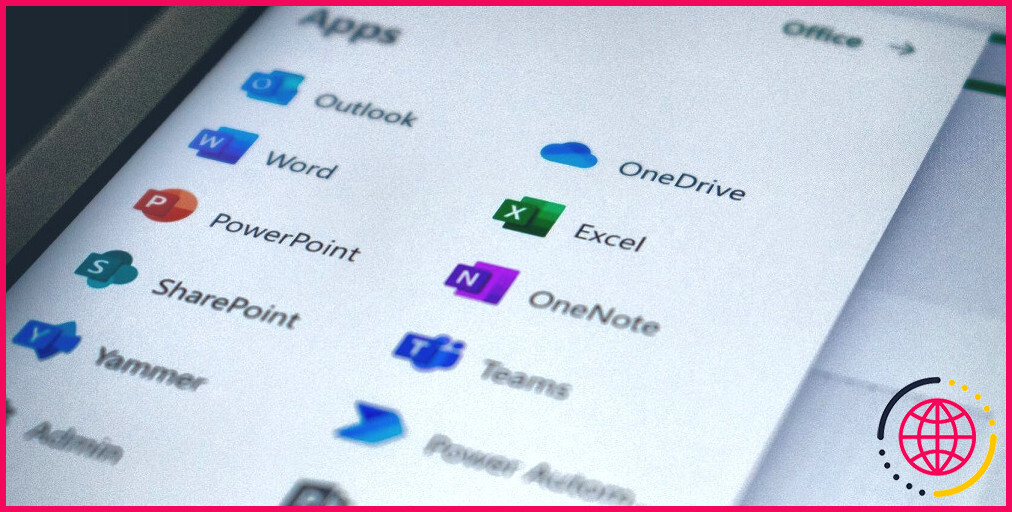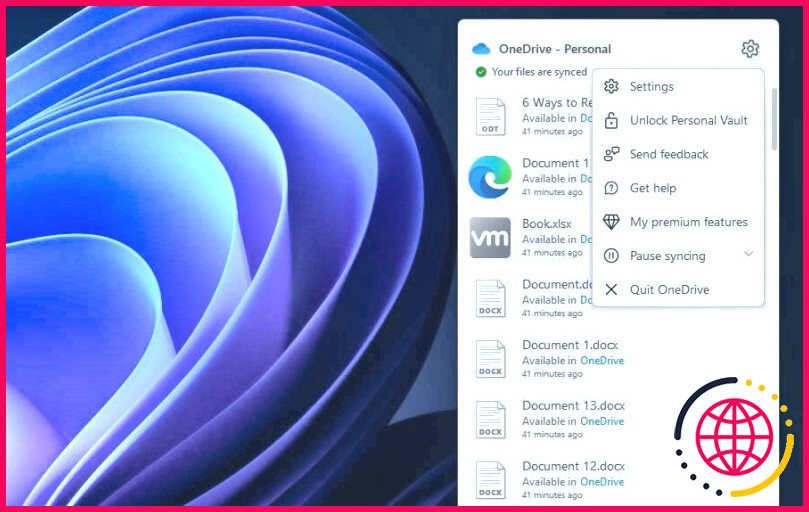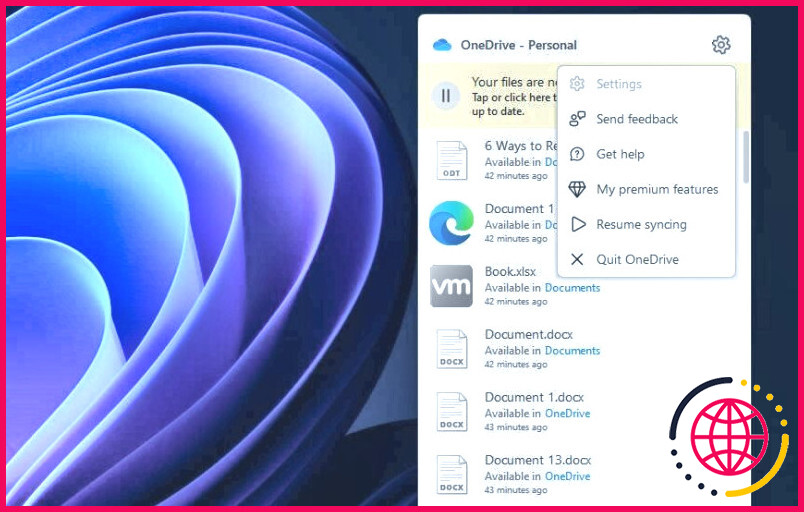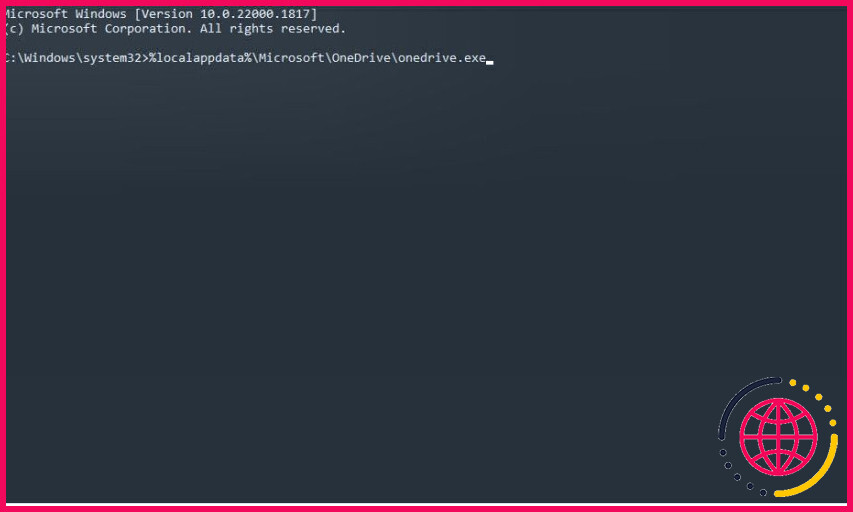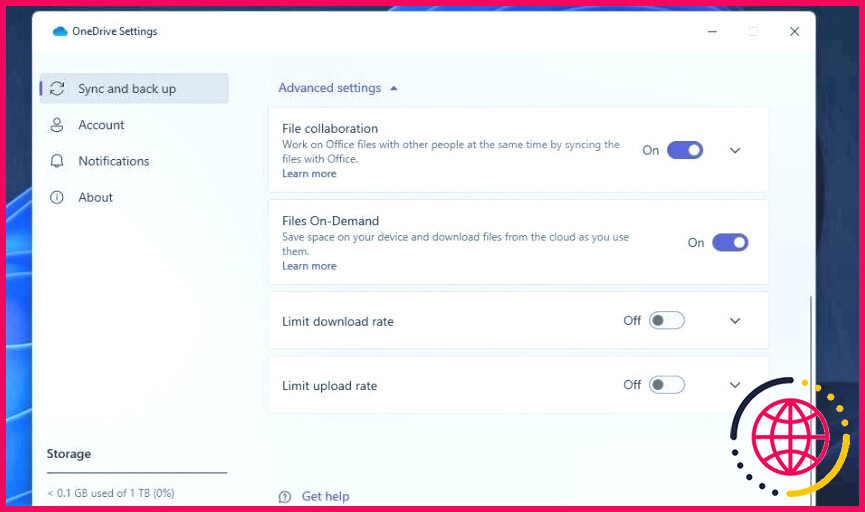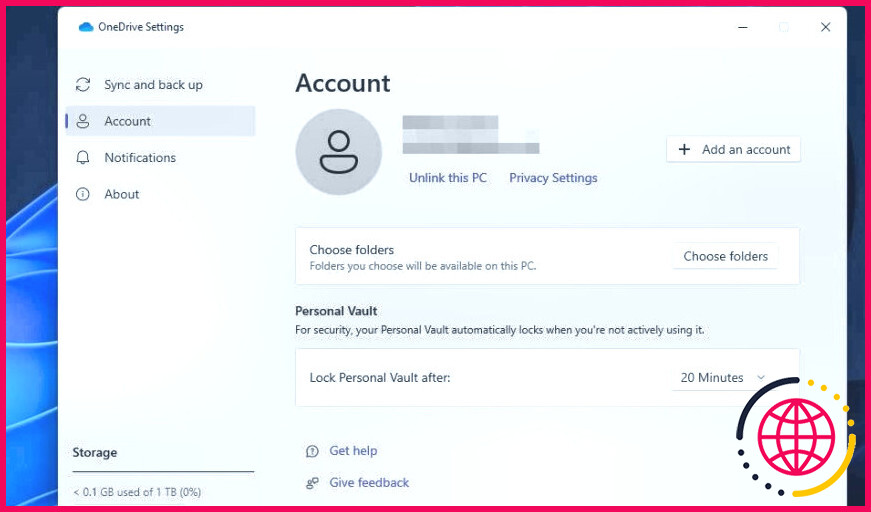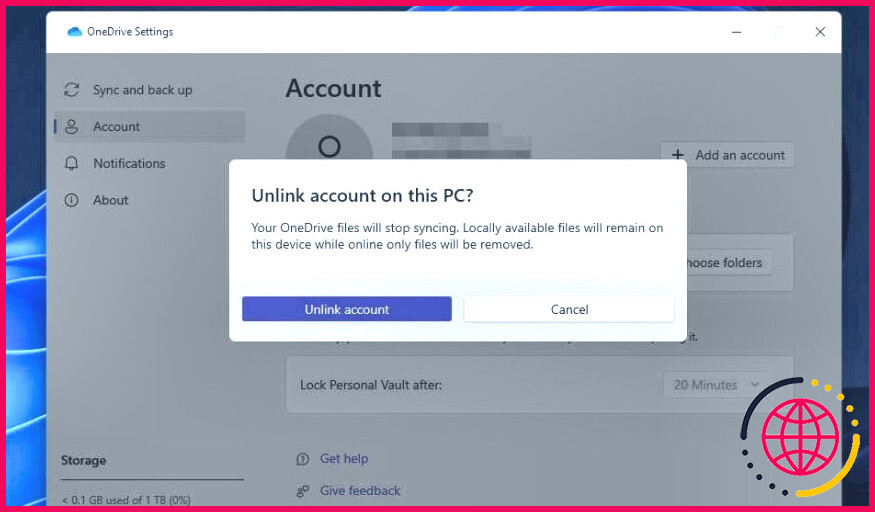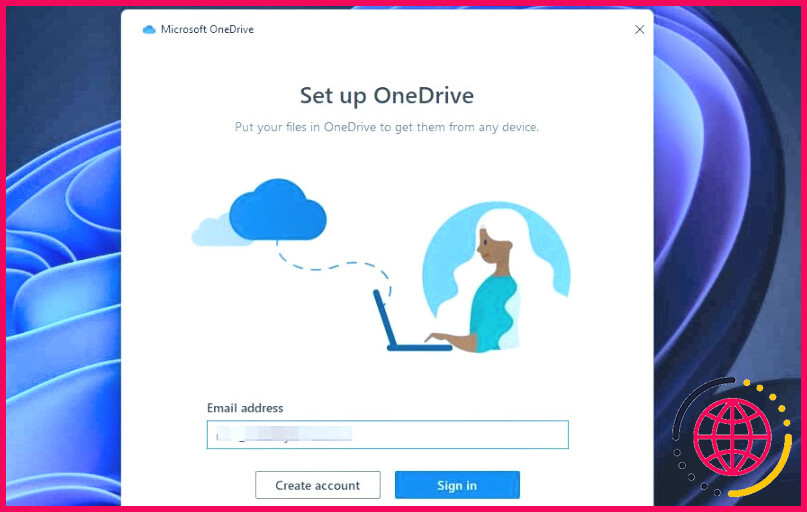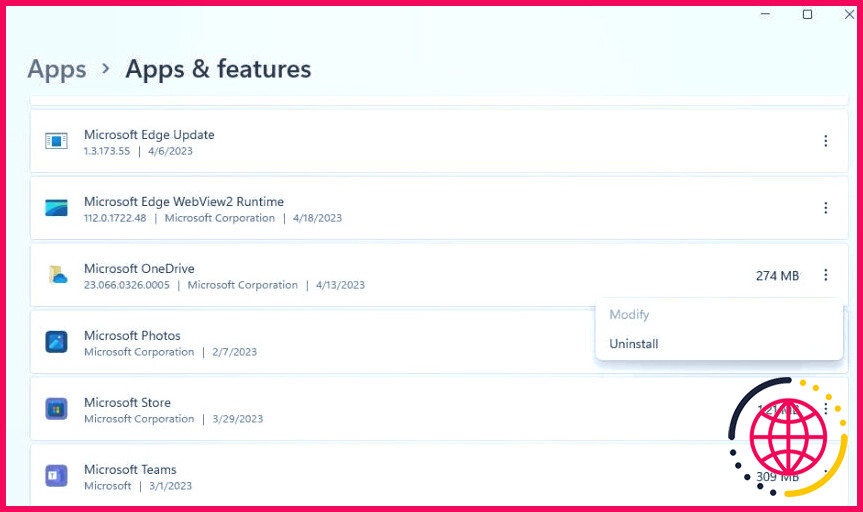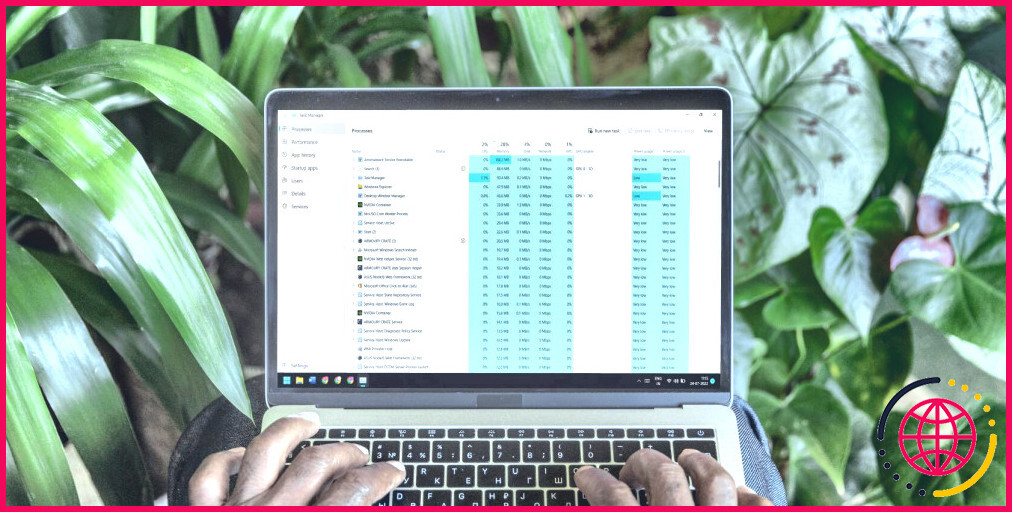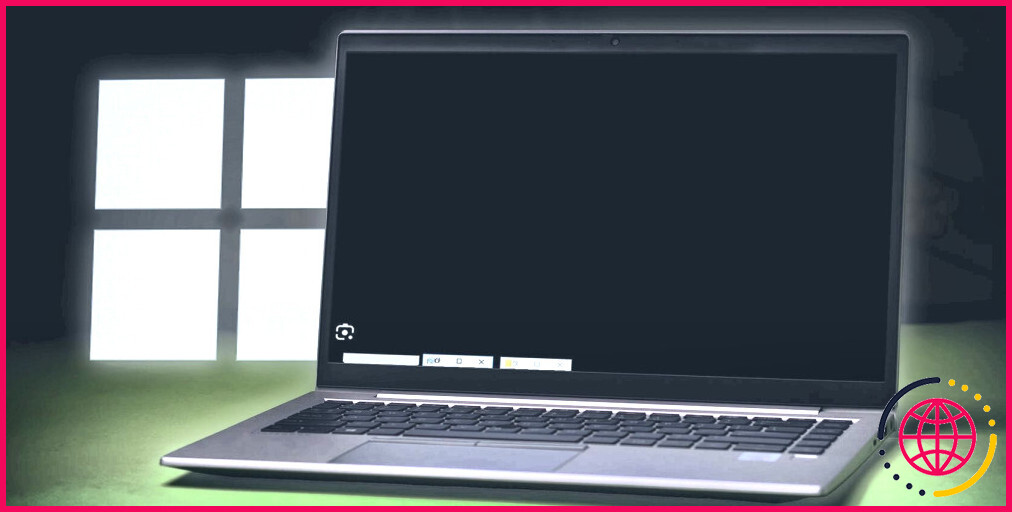Comment réparer l’erreur OneDrive 0x80070194 dans Windows 11 et Windows 10
OneDrive est généralement une application de stockage dans le cloud fiable. Cependant, ses utilisateurs rencontrent encore des problèmes occasionnels, comme l’erreur 0x80070194. Ce problème OneDrive survient pour certains utilisateurs lorsqu’ils essaient d’ouvrir et de copier des fichiers dans leurs dossiers de stockage OneDrive.
L’erreur 0x80070194 est accompagnée d’un message indiquant que « Le fournisseur de fichiers en nuage s’est arrêté de manière inattendue ». Cela signifie que les utilisateurs ne peuvent pas accéder à leurs fichiers OneDrive et qu’ils ne peuvent rien faire. Voici donc comment résoudre l’erreur 0x80070194 dans Windows 11 et Windows 10.
1. Mettre en pause et reprendre la synchronisation
Tout d’abord, essayez de mettre en pause et de reprendre la synchronisation OneDrive, ce qui a fonctionné pour certains utilisateurs. Vous pouvez mettre en pause et reprendre la synchronisation OneDrive comme suit :
- Cliquez avec le bouton droit de la souris sur l’icône OneDrive de la barre d’état système et sélectionnez l’option Aide & Paramètres bouton.
- Cliquez sur le bouton Pause de la synchronisation .
- Sélectionnez l’option 2 heures dans le menu.
- Attendez ensuite environ cinq minutes.
- Cliquez à nouveau avec le bouton droit de la souris sur l’icône de la barre d’état système de OneDrive pour sélectionner Aide & Paramètres.
- Cliquez sur l’icône Reprendre la synchronisation .
2. Réinitialiser OneDrive avec les commandes de l’invite de commande
Les données corrompues dans le cache de OneDrive sont une cause fréquente de l’erreur 0x80070194. De nombreux utilisateurs de OneDrive ont confirmé que l’effacement de ce cache en réinitialisant OneDrive à l’aide de l’Invite de commande corrigeait l’erreur 0x80070194. Voici comment réinitialiser OneDrive :
- Exécutez l’invite de commande Windows en tant qu’administrateur.
- Saisissez cette commande de réinitialisation de OneDrive pour la resynchronisation et appuyez sur Entrer:
- Ensuite, exécutez la commande suivante :
- Démarrez OneDrive pour voir si le problème persiste.
3. Désactivez les fichiers à la demande
Files On-Demand est une fonctionnalité qui peut parfois être à l’origine de problèmes avec OneDrive. Essayez donc de désactiver Files On-Demand dans OneDrive pour voir si cela fait une différence. Vous pouvez désactiver cette fonctionnalité comme suit :
- Cliquez avec le bouton droit de la souris sur OneDrive dans la barre d’état système pour ouvrir la fenêtre de l’application.
- Appuyez sur la touche Aide & Réglages bouton.
- Cliquez sur Paramètres pour afficher les options.
- Sélectionnez Paramètres avancés pour développer le menu Synchronisation et sauvegarde .
- Désactivez l’onglet Fichier à la demande .
4. Déconnecter et reconnecter votre compte OneDrive
L’erreur 0x80070194 étant souvent un problème de synchronisation, le fait de relier à nouveau votre compte OneDrive pourrait être une solution potentielle. Cette opération redémarrera la synchronisation lorsque vous rétablirez un lien de compte. Voici les étapes à suivre pour relier un compte OneDrive :
- Ouvrez la fenêtre Paramètres OneDrive comme indiqué dans les trois premières étapes de la solution potentielle précédente.
- Sélectionnez l’option Compte .
- Cliquez sur l’onglet Déconnecter ce PC option.
- Appuyez sur la touche Déconnexion du compte pour confirmer.
- Saisissez l’adresse électronique que vous utilisez pour lier OneDrive dans la fenêtre Microsoft OneDrive qui s’ouvre automatiquement.
- Cliquez sur le bouton Se connecter .
- Sélectionnez l’option Suivant pour définir le même emplacement de dossier OneDrive.
- Cliquez sur Utiliser ce dossier dans la boîte de dialogue.
- Ensuite, continuez à sélectionner Ensuite pour atteindre l’étape de l’application mobile.
- Cliquez sur Plus tard pour ignorer l’application mobile.
- Appuyez sur la touche Ouvrir mon dossier OneDrive .
5. Réinstaller l’application OneDrive
Si toutes les résolutions possibles de l’erreur 0x80070194 ci-dessus échouent, il pourrait y avoir un problème plus important avec l’application OneDrive. Dans ce cas, la réinstallation de OneDrive est probablement la meilleure solution, car elle remplacera les fichiers de l’application.
Désinstallez OneDrive via les Paramètres comme indiqué dans la méthode deux de notre guide pour supprimer des applications dans Windows 11. Redémarrez ensuite Windows avant de réinstaller OneDrive.
Pour réinstaller l’application, ouvrez la fenêtre OneDrive MS Store dans un navigateur. Cliquez sur Accéder au magasin app > Ouvrir le Microsoft Store pour faire apparaître une application Installer pour l’application. Cliquez sur Obtenir pour télécharger et installer OneDrive. Vous devrez ensuite ouvrir OneDrive et vous connecter à nouveau à un compte.
Ouvrir et copier des fichiers dans votre dossier OneDrive
Les solutions potentielles ci-dessus résoudront probablement l’erreur 0x80070194 dans la plupart des cas, ce qui vous permettra d’ouvrir et de copier à nouveau les fichiers dans votre espace de stockage en nuage OneDrive. Les première et deuxième résolutions ci-dessus sont particulièrement largement confirmées pour fonctionner. Si l’erreur 0x8007094 persiste après l’application des solutions potentielles ci-dessus, contactez l’assistance Microsoft pour obtenir des conseils de dépannage supplémentaires.
S’abonner à notre bulletin d’information
Comment corriger l’erreur OneDrive 0x80070194 sous Windows ?
La réinstallation du client Microsoft OneDrive permet de corriger le code d’erreur 0x80070194 lorsqu’il se produit en raison de fichiers d’installation OneDrive corrompus ou manquants. En outre, cela mettra à jour l’application vers la dernière version, qui comprend diverses corrections de bugs et améliorations.
Pourquoi mon OneDrive ne se synchronise-t-il pas avec Windows 11 ?
Pour résoudre les problèmes de synchronisation OneDrive sur les ordinateurs Windows 11, vous pouvez essayer de réinitialiser OneDrive sur Windows 11, de supprimer les signes non pris en charge dans le nom du fichier, d’acheter plus d’espace de stockage, de désactiver le mode d’économie de la batterie ou de réinstaller l’APP OneDrive sur votre appareil.
Qu’est-ce que l’erreur 0x80070194 Windows 10 ?
Qu’est-ce que cela signifie ? Le code d’erreur 0x80070194 fait référence à un problème de synchronisation dans Windows 10, qui peut entraîner un plantage de OneDrive ou de l’Explorateur de fichiers. Par conséquent, vous ne pouvez pas copier de fichiers à partir du dossier OneDrive et vous recevez le message d’erreur sur votre ordinateur.
OneDrive est-il compatible avec Windows 11 ?
Windows 10/11 Microsoft OneDrive est une application de sauvegarde et de synchronisation, qui peut être téléchargée à partir du site web OneDrive. OneDrive by Microsoft Corporation est une application disponible dans le Microsoft Store, qui vous permet d’afficher votre OneDrive.